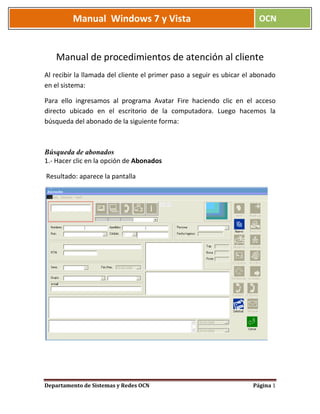
Manual windows 7 y vista
- 1. Manual Windows 7 y Vista OCN Manual de procedimientos de atención al cliente Al recibir la llamada del cliente el primer paso a seguir es ubicar el abonado en el sistema: Para ello ingresamos al programa Avatar Fire haciendo clic en el acceso directo ubicado en el escritorio de la computadora. Luego hacemos la búsqueda del abonado de la siguiente forma: Búsqueda de abonados 1.- Hacer clic en la opción de Abonados Resultado: aparece la pantalla Departamento de Sistemas y Redes OCN Página 1
- 2. Manual Windows 7 y Vista OCN 2.- En la casilla presionar la tecla de función F4 Resultado: Se presenta la siguiente pantalla, la cual presenta distintos criterios para ubicar a un abonado. Número de Abonado: la casilla se ingresa el número del abonado y se presiona la tecla enter Nombre/Apellido: se escribe algún nombre o apellido y se presiona la tecla (Enter) Departamento de Sistemas y Redes OCN Página 2
- 3. Manual Windows 7 y Vista OCN Nota: la búsqueda es más efectiva si primero se prueba la búsqueda con un nombre o apellido corto, incluso se puede escribir el nombre incompleto por ejemplo monte, busca todos los nombres y apellidos que comienzan por “monte”, si se consiguen muchos se puede probar con un nombre más completo por ejemplo. “motesin” y así sucesivamente. Cedula/Rif/Nit: se escribe el numero de Cédula / Rif o Nit del abonado y se presiona la tecla enter. Teléfono: Se escribe el número telefónico del abonado, si se escribe el numero incompleto el telview localiza todo los teléfonos que contienen ese número. Mac Address: Ingresar la mac del cable MODEM sin separación de punto (ej. aaaabbbbccc) 3.- Luego de escribir el criterio de búsqueda, presionar la tecla Enter Resultado: Si existe un ítem se presenta en la grilla de la parte inferior de la pantalla. Departamento de Sistemas y Redes OCN Página 3
- 4. Manual Windows 7 y Vista OCN 4.- Posicionarse sobre el abonado buscado y presionar la tecla Enter Resultado: Se oculta la pantalla de búsqueda y se presenta la pantalla de Abonado y en la casilla aparece el número del abonado buscado, luego presionar de nuevo Enter para hacer efectiva la visualización de los datos del abonado en pantalla Departamento de Sistemas y Redes OCN Página 4
- 5. Manual Windows 7 y Vista OCN Ver servicios de Internet (estado del servicio) 3.- En la pantalla de datos del abonado, Hacer clic en el botón Resultado: aparece la pantalla Departamento de Sistemas y Redes OCN Página 5
- 6. Manual Windows 7 y Vista OCN En esta pantalla se visualiza, el servicio de Internet contratado por el abonado y su estado de conexión El programa presenta dos estados: - Conexión - Desconexión realizada Si el sistema muestra que el cliente tiene una desconexión realizada se le informa de que su servicio está cortado y se le informa el monto de la deuda. Si el sistema muestra que el cliente debería tener conexión seguimos al siguiente paso: Departamento de Sistemas y Redes OCN Página 6
- 7. Manual Windows 7 y Vista OCN Diagnósticos De Problemas - Si el Led de Power está apagado el Cable MODEM se encuentra apagado. Pedir al cliente que revise la conexión eléctrica del Cable MODEM - Si los Led de Receptor, envío u Online están apagados hay problemas con la conexión del Cable MODEM. - Si led de PC Activiti esta prendido hay conexión con el PC, de lo contrario hay problemas entre el PC y el Cable Modem las causas más comunes son: o Cable De Red Desconectado: verificar que el cable de red se encuentre bien conectado en la tarjeta tanto del computador como del Modem. Departamento de Sistemas y Redes OCN Página 7
- 8. Manual Windows 7 y Vista OCN o Tarjeta De Red Deshabilitada: si su tarjeta de red se encuentra deshabilitada realizaremos lo siguiente: Que el cliente haga clic en el botón Inicio, ubicado en la barra de tareas de Windows, a continuación debe ubicarse en el campo de buscar, el cual se encuentra debajo del botón Todos los Programas. Le indicamos al cliente que teclee lo siguiente: conexiones de red. Y visualice la primera opción del buscador (ver conexiones de red), por ultimo presione clic en la opción antes mencionada o presione la tecla Enter. ahora ubicamos la conexión de red en nuestra ventana, colocamos el puntero del mouse sobre el icono de red, pulsamos clic derecho y seleccionamos Activar. Departamento de Sistemas y Redes OCN Página 8
- 9. Manual Windows 7 y Vista OCN o Tarjeta De Red Averiada Del Cable Modem o el PC: Se deberá llamar al servicio técnico, en caso de que sea la tarjeta del cable modem; en caso de que sea la tarjeta de red del PC, deberá solicitar servicio técnico de computadores a terceros. BOTON STANDBY Si el led de Stand By esta encendido el cable modem no podrá navegar presione el botón Standby nuevamente y automáticamente entrara en funcionamiento el MODEM. NOTA: Si el problema es el Cable MODEM Departamento de Sistemas y Redes OCN Página 9
- 10. Manual Windows 7 y Vista OCN Revisar el estado del cable MODEM. Para este paso debemos acceder al sistema de aprovisionamiento CMPRO https://cmpro.grupoocn.com.ve/ con la Dirección MAC del Cable MODEM del cliente lo ubicamos en el sistema y revisamos las condiciones para que el Cable MODEM pueda navegar De estas condiciones las más importantes serian: - Que no exista perdida de paquetes. - Que la relación señal ruido sea mayor a 20DB (USSNR) recomendable. - Que la potencia de entrada al UBR este entre +3 y -3DB (RxPwr). - Que la potencia de transmisión del cable MODEM sea al menos de 45DB (USPwr). - Que los ajuste de potencia del cable MODEM no sean mayores a 25 por día (P-Adj). - Que los MISS del cable MODEM no superen al 10 % del los HITS. Si existe algún problema con algunas de estas condiciones se carga un reclamo técnico de Internet y se le informa al cliente que su requerimiento está siendo procesado. Departamento de Sistemas y Redes OCN Página 10
- 11. Manual Windows 7 y Vista OCN En el caso de que las condiciones antes expuestas se cumplan se sigue a los siguientes pasos: Primer paso: le informamos al cliente que se situé en el escritorio de su computador, luego que haga clic en el botón de Inicio, ubicado en la barra de tareas de Windows, a continuación debe ubicarse en el campo de buscar, el cual se encuentra debajo del botón Todos los Programas. Segundo paso: Le indicamos al cliente que teclee lo siguiente: Centro de redes y recursos compartidos. Y visualice la primera opción del buscador (Centro de redes y recursos compartidos), por ultimo presione clic en la opción antes mencionada o presione la tecla Enter. Tercer paso: En este momento el cliente podrá ver las conexiones que estén activas como se muestra en la Imagen, Departamento de Sistemas y Redes OCN Página 11
- 12. Manual Windows 7 y Vista OCN en caso de no tener activa ninguna conexión, el cliente visualizara la pantalla siguiente: En ambos casos debemos revisar que el cable modem este dando dirección Ip valida, para esto debemos indicarle al cliente que se dirija hasta la opción de “CONEXIONES DE RED” para ello existen dos formas de acceder, La primera en este caso sería hacer clic en el enlace que se encuentra al lado superior izquierdo donde dice “CAMBIAR COMBINACION DEL ADAPTADOR”. Departamento de Sistemas y Redes OCN Página 12
- 13. Manual Windows 7 y Vista OCN Otra opción de acceder es: que el cliente haga clic en el botón Inicio, ubicado en la barra de tareas de Windows, a continuación debe ubicarse en el campo de buscar, el cual se encuentra debajo del botón Todos los Programas. Le indicamos al cliente que teclee lo siguiente: conexiones de red. Y visualice la primera opción del buscador (ver conexiones de red), por ultimo presione clic en la opción antes mencionada o presione la tecla Enter. Luego que el cliente ingrese a la nueva ventana de Conexiones de Red donde se mostraran todas las posibles conexiones a Internet y se le informara que se dirija a la conexión que este identificada con el nombre de la empresa que le preste el servicio, por ejemplo: Cable Zulia, Tovarsat, OCN, o por defecto “Conexión de área local”. Como se identifica en la siguiente Imagen. Luego que el cliente seleccione la conexión de red se le indicara que oprima el botón derecho del ratón donde se abrirá un menú con varias. El cliente deberá hacer clic en la opción de propiedades como se refleja a continuación. Departamento de Sistemas y Redes OCN Página 13
- 14. Manual Windows 7 y Vista OCN Después que el cliente ingrese en la opción de propiedades, se le abrirá una ventana donde se encuentran todas las propiedades de la conexión, posteriormente le indicaremos que seleccione la opción con el nombre de protocolo Internet versión 4 (TCP/IPv4), luego debe hacer clic a el botón de propiedades el cual servirá para programar la dirección IP que se le asignara a dicho adaptador. En la siguiente figura se observara como se debe ingresar en dicha opción. 1 2 Este protocolo que es el que se encarga de asignarle dirección IP al computador, el problema más común que se le presenta al cliente es que Departamento de Sistemas y Redes OCN Página 14
- 15. Manual Windows 7 y Vista OCN desconfigura esta opción, este protocolo pude estar configurado de dos opciones, ya sea manual (estática) o automática (dinámica); nuestro servicio está configurado para que se le entregue la dirección IP al Computador de forma automática. En pro a lo anterior, se le pide al cliente que nos informe como se encuentra configurada esta función en su computador, de acuerdo a la respuesta del mismo, nos daremos cuenta si está bien configurada o no. En las siguientes figuras observaremos un ejemplo de cuando el protocolo está configurado de manera Automática (dinámica) o Manual (estática). Como se puede observar en la Imagen anterior, para que al computador se le asigne correctamente su dirección IP, tiene que estar configurada de esta forma, las opciones de obtener una dirección IP automáticamente y obtener la dirección del servidor DNS automáticamente deben estar seleccionadas y tildadas, de lo contrario no funcionara el servicio; por lo que el cliente no podrá navegar. Departamento de Sistemas y Redes OCN Página 15
- 16. Manual Windows 7 y Vista OCN En caso de que el cliente informe que esta opción no se encuentre configurada de esta forma se observara de la siguiente manera. En este caso se observa que el protocolo (TCP/IPv4) se encuentra configurado de forma manual, si el cliente nos informa que su computador tiene esta opción, debemos guiarlo para que realice el procedimiento correcto de seleccionar las opciones de dirección IP y servidor DNS automáticos, para que de esta manera pueda disfrutar del servicio de internet sin inconvenientes. Departamento de Sistemas y Redes OCN Página 16
- 17. Manual Windows 7 y Vista OCN A continuación le indicaremos al cliente que sigua los siguientes pasos: Primero: debe estar ubicado en la ventana de propiedades de protocolo internet. Segundo: deberá seguir la siguiente secuencia; hacer clic con el ratón en la opción de Obtener una dirección IP automáticamente, luego seleccionar con el ratón la opción de Obtener la dirección del servidor DNS automáticamente. Así como se muestra en la esta imagen. Segundo: por última deberá hacer clic en el botón Aceptar, tanto en la ventana actual como en la ventana de propiedades de conexión de área local. Luego de realizar estos pasos, se debe esperar unos minutos mientras que el sistema le asigne una IP al computador y de esta forma el cliente podrá navegar sin dificultades de ser este el inconveniente que se le presente. Departamento de Sistemas y Redes OCN Página 17